Google Analytics 4: configurazione passo passo ed esplorazione demo account
Come interpretare il nuovo modello di misurazione e come configurare GA4 accanto a UA
26 Agosto 2021
Google Analytics 4 (GA4) è l’ultima versione di Google Analytics, già disponibile, che andrà gradualmente a soppiantare l’attuale Universal Analytics (UA). Anche se la libreria “gtag.js” è la stessa usata per la versione precedente, i dati vengono misurati con un nuovo sistema basato unicamente sugli eventi. Si tratta di una piccola rivoluzione, come è facile notare già dalla nuova interfaccia e dall’organizzazione dei dati. I report di Analytics cambiano quindi radicalmente, promettendo una maggiore flessibilità nel modo in cui vengono tracciate le azioni svolte su “sito Web” e “App”. Peraltro, non è più necessario scegliere tra questi due tipi di proprietà, perché ora lo standard è unico.
Le differenze di approccio tra GA3 a GA4
La terza versione di Analytics (GA3), denominata Universal Analytics, è basata sulle sessioni di navigazione e alle visualizzazioni di pagina (pageview), con la possibilità di configurare e monitorare altri tipi di interazioni (hit), secondo i modelli predefiniti. Questa categorizzazione rappresenta un limite per i tracciamenti, che spesso necessitano di interventi manuali per recuperare i dati e creare report significativi. Google Analytics 4 è invece costruito attorno a una struttura molto flessibile per cui tutti i tipi di interazione degli utenti sono considerati eventi, e posti tutti sullo stesso piano.| HIT UA | EVENTO GA4 |
| Visualizzazione di pagina | Evento |
| Evento | Evento |
| eCommerce | Evento |
| Interazioni social | Evento |
| Tempo utente | Evento |
| Eccezioni | Evento |
| Visualizzazione schermata (app) | Evento |
Come creare da zero una proprietà GA4 affiancandola a una UA
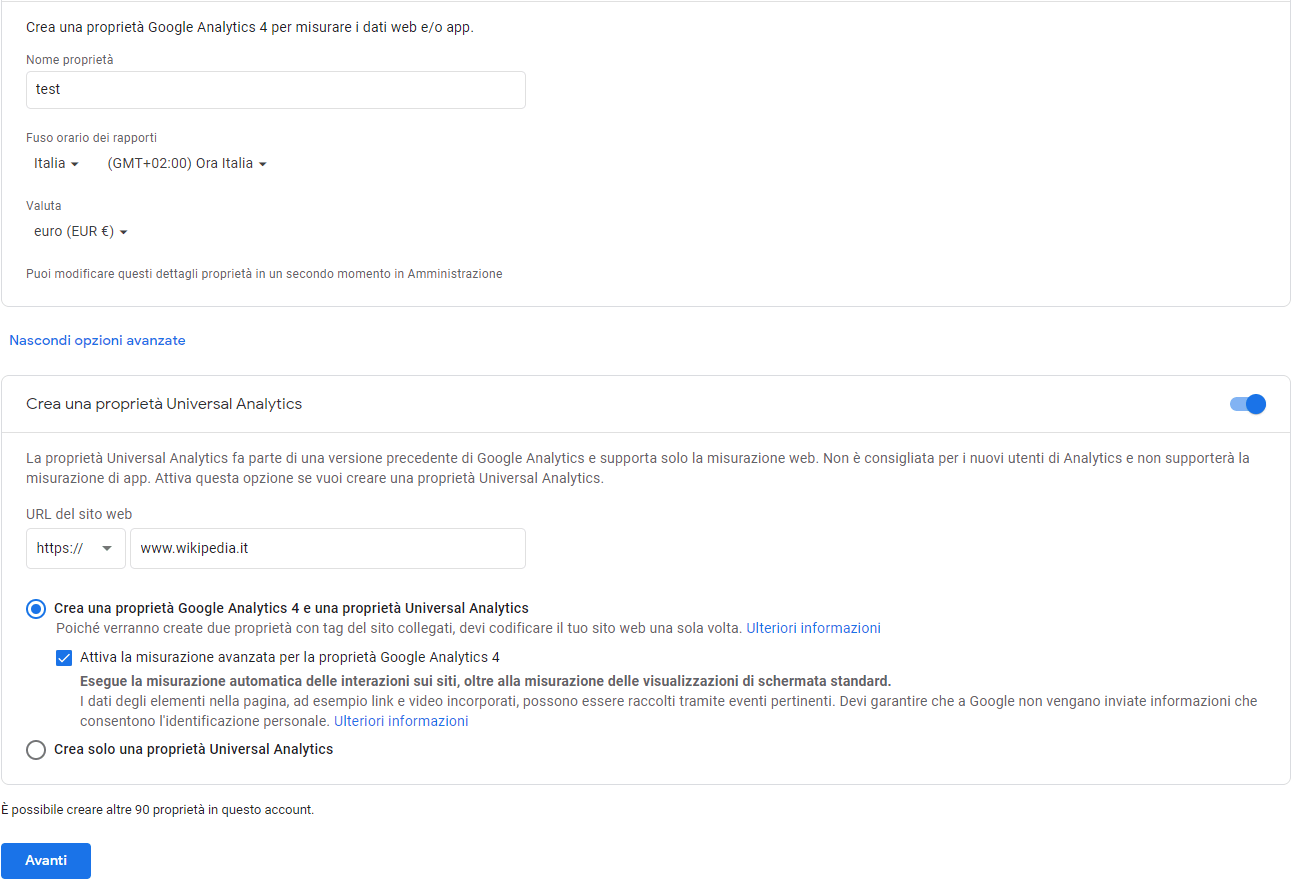 Per chi vuole iniziare a tracciare i dati di un sito/app da zero con Google Analytics 4, senza partire da una proprietà Universal Analytics Esistente, è sufficiente entrare nell’amministrazione dell’account Analytics e selezionare “crea proprietà” in centro allo schermo.
La procedura guidata porterà automaticamente alla creazione di una proprietà GA4. Dopo aver inserito il nome della proprietà e selezionato “fuso orario” e “valuta” cliccare “mostra opzioni avanzate” e attivare lo switch “Crea una proprietà Universal Analytics”. Inserire poi l’URL del sito Web e cliccare “avanti”, senza modificare le scelte preimpostate.
Nella schermata successiva, apparirà un sondaggio facoltativo: è possibile cliccare direttamente su “crea” per creare una proprietà GA4 collegata a una UA. Per verificarlo, nella schermata successiva, andare alle “impostazioni aggiuntive” e selezionare “tag del sito collegati”, visualizzando così l’ID dell’account UA collegato.
Per implementare il codice sul sito, scegliere una delle “istruzioni di codifica”, fornendo al proprio webmaster il “Tag globale del sito (gtag.js)”, oppure chiedendogli di inserire nel contenitore Google Tag Manager legato al sito, un nuovo tag “Google Analytics: configurazione di GA4” legato all’ID di misurazione visualizzato in alto a destra.
Ora è possibile uscire dalla schermata. Nel si desideri accedere nuovamente a questa scheda, è possibile farlo selezionando la proprietà GA4 per poi accedere ad “amministrazione”, posizionarsi sulla seconda colonna, cliccare su “stream di dati” e infine sullo stream di dati che appare a centro schermo.
È possibile considerare l’ID dello stream di dati come l’equivalente dell’ID di tracciamento usato da Universal Analytics.
Per chi vuole iniziare a tracciare i dati di un sito/app da zero con Google Analytics 4, senza partire da una proprietà Universal Analytics Esistente, è sufficiente entrare nell’amministrazione dell’account Analytics e selezionare “crea proprietà” in centro allo schermo.
La procedura guidata porterà automaticamente alla creazione di una proprietà GA4. Dopo aver inserito il nome della proprietà e selezionato “fuso orario” e “valuta” cliccare “mostra opzioni avanzate” e attivare lo switch “Crea una proprietà Universal Analytics”. Inserire poi l’URL del sito Web e cliccare “avanti”, senza modificare le scelte preimpostate.
Nella schermata successiva, apparirà un sondaggio facoltativo: è possibile cliccare direttamente su “crea” per creare una proprietà GA4 collegata a una UA. Per verificarlo, nella schermata successiva, andare alle “impostazioni aggiuntive” e selezionare “tag del sito collegati”, visualizzando così l’ID dell’account UA collegato.
Per implementare il codice sul sito, scegliere una delle “istruzioni di codifica”, fornendo al proprio webmaster il “Tag globale del sito (gtag.js)”, oppure chiedendogli di inserire nel contenitore Google Tag Manager legato al sito, un nuovo tag “Google Analytics: configurazione di GA4” legato all’ID di misurazione visualizzato in alto a destra.
Ora è possibile uscire dalla schermata. Nel si desideri accedere nuovamente a questa scheda, è possibile farlo selezionando la proprietà GA4 per poi accedere ad “amministrazione”, posizionarsi sulla seconda colonna, cliccare su “stream di dati” e infine sullo stream di dati che appare a centro schermo.
È possibile considerare l’ID dello stream di dati come l’equivalente dell’ID di tracciamento usato da Universal Analytics.
Come creare una proprietà GA4 affiancandola a una UA già esistente
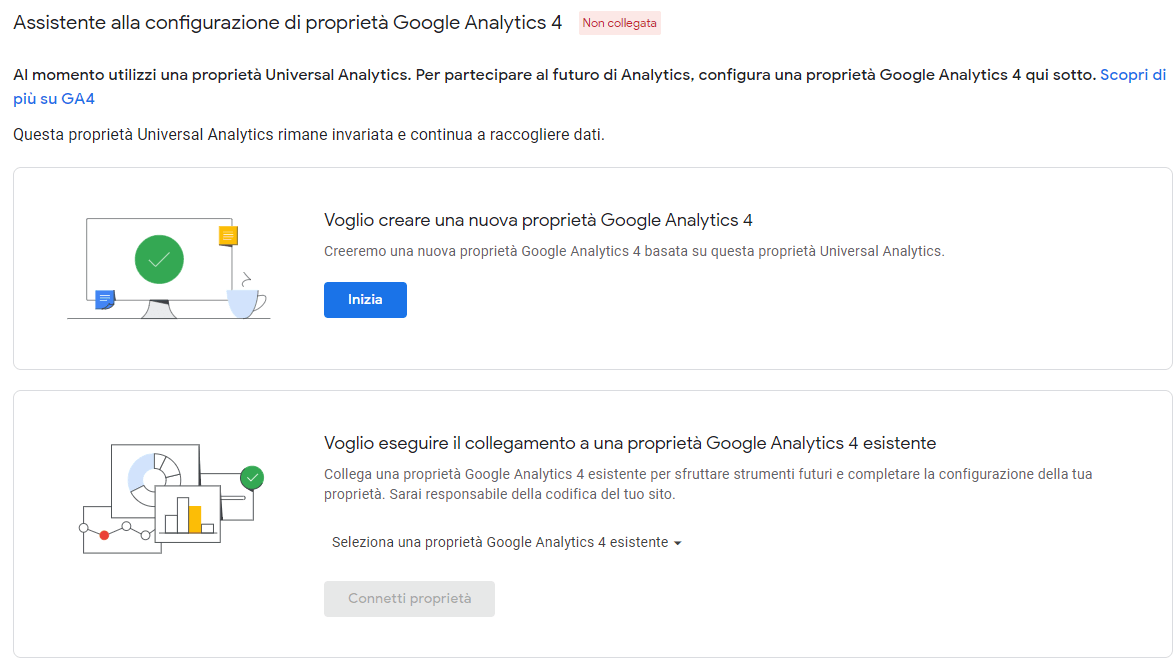 Per creare una proprietà Google Analytics 4 collegata a una Universal Analytics già esistente c’è una procedura guidata.
Una premessa: se dovessero esserci dei dubbi sulla versione di Analytics presente nell’account, sarebbe sufficiente accedere all’ “amministrazione” e selezionare la proprietà interessata. Se vengono visualizzate tre colonne, allora si tratta di una Universal Analytics: infatti, Google Analytics 4 non usa le viste, per cui vengono visualizzate solo due colonne.
La procedura guidata sopra citata si avvia cliccando sulla prima voce della colonna relativa alla proprietà UA selezionata: “Assistente alla configurazione GA4”. Si aprirà quindi una schermata che evidenzia alcuni aspetti importanti della nuova proprietà GA4:
Per creare una proprietà Google Analytics 4 collegata a una Universal Analytics già esistente c’è una procedura guidata.
Una premessa: se dovessero esserci dei dubbi sulla versione di Analytics presente nell’account, sarebbe sufficiente accedere all’ “amministrazione” e selezionare la proprietà interessata. Se vengono visualizzate tre colonne, allora si tratta di una Universal Analytics: infatti, Google Analytics 4 non usa le viste, per cui vengono visualizzate solo due colonne.
La procedura guidata sopra citata si avvia cliccando sulla prima voce della colonna relativa alla proprietà UA selezionata: “Assistente alla configurazione GA4”. Si aprirà quindi una schermata che evidenzia alcuni aspetti importanti della nuova proprietà GA4:
- non conterrà dati storici
- copierà solo le impostazioni di base escludendo, per esempio: conversioni, segmenti di pubblico, eventi e link ai prodotti
- attiverà automaticamente la misurazione avanzata, che terrà traccia, tra gli altri, dei clic sui collegamenti in uscita, della visione di video incorporati, del download di file e dello scorrimento.
GA4: una interfaccia focalizzata sul costumer lifecycle
 Per esplorare l’interfaccia di Google Analytics 4, suddivisa in “report”, “esplora”, “pubblicità” e “configura”, è possibile accedere a un account di prova di Google, che presenta i dati relativi a un e-commerce:
GOOGLE DEMO ACCOUNT
Per esplorare l’interfaccia di Google Analytics 4, suddivisa in “report”, “esplora”, “pubblicità” e “configura”, è possibile accedere a un account di prova di Google, che presenta i dati relativi a un e-commerce:
GOOGLE DEMO ACCOUNT
Report
La reportistica di Google Analytics 4 cambia il focus, dai dati grezzi al marketing. Le informazioni vengono presentate proponendo un ciclo di vita dell’utente/cliente, con quattro sotto-sezioni che ne ricalcano le tappe: acquisizione, coinvolgimento, monetizzazione, fidelizzazione. L’ “istantanea rapporti” fornisce una panoramica dello store con vari approfondimenti. In alto a sinistra sono presenti le classiche metriche con i relativi andamenti: numero complessivo di utenti, nuovi utenti, tempo medio di coinvolgimento e entrate totali. Scendendo, sono presenti approfondimenti automatizzati basati sull’apprendimento automatico di Google, che identifica i diversi punti di interesse da esaminare. In alto a destra è possibile regolare il lasso temporale in esame, confrontare diverse tipologie di pubblici (in base a dimensioni, che spaziano dai dati anagrafici alle azioni compiute), condividere il report e approfondire i dati con Analytics Intelligence. Il rapporto “in tempo reale“, invece, mostra i dettagli delle persone che più recentemente hanno compiuto azioni sul sito Web. La mappa domina la prima parte della schermata, suddividendo territorialmente gli utenti connessisi negli ultimi 30 minuti. Tra i dati presenti nei vari box, poi, spiccano i dispositivi utilizzati, le fonti di traffico, le pagine visualizzate e gli eventi. È possibile visualizzare i comportamenti di un singolo utente casuale selezionando “Visualizza l’istantanea utente” nell’angolo in alto a destra e cliccando sulle frecce nella parte superiore del rapporto per visualizzare un altro set di dati. La sezioni “ciclo di vita” presenta i rapporti “acquisizione“, che fornisce dettagli su come le persone sono giunte al sito Web, con la possibilità di vedere conversioni ed entrare relative alla dimensione selezionata nella prima colonna (di default: “mezzo della prima interazione dell’utente”). I rapporti sul “coinvolgimento” forniscono dettagli su ciò che le persone stanno facendo sul sito Web. In “pagine e schermate”, in particolare, è possibile visualizzare il titolo (title) delle pagine più visitate. Anche qui è possibile variare la dimensione (es. percorso pagina”), sebbene quella di default aiuti anche a organizzare i contenuti e correggere qualche svista di SEO onpage. L’account demo di Google è un eCommerce, quindi visualizza i rapporti relativi alla “monetizzazione“, che includono i rapporti per gli acquisti in-app e gli annunci dei publisher. La scheda “fidelizzazione” include invece i rapporti sulle coorti, gruppi di utenti con caratteristiche comuni che identificati da una dimensione di Analytics. La sezione “utenti”, infine, presenta i “dati demografici” e la “tecnologia”, ossia i dettagli sui diversi dispositivi utilizzati dalle persone per visualizzare il sito Web. Questi sono i rapporti standard che della sezione “rapporti” di Google Analytics 4, ma chi dispone dei permessi di modifica per la proprietà, può modificarli, inclusa la personalizzazione del menu.Esplora
La sezione “Esplora” consente di creare rapporti e visualizzazioni personalizzati in GA4. Tra i modelli predefiniti sono presenti:- “forma libera”, che permette di comporre tabelle con dati a scelta
- “esplorazione della canalizzazione”, che consente di creare un rapporto incentrato sulla canalizzazione
- “esplorazione del percorso”, per vedere come le persone si muovono attraverso i contenuti
- “sovrapposizione dei segmenti” per vedere se gli utenti sono inclusi in più segmenti di comportamento
- “esplorazione della coorte” per visualizzare le informazioni ricavate dal comportamento delle coorti di utenti”
- lifetime dell’utente” per cosultare le metriche più interessanti nel lungo periodo







